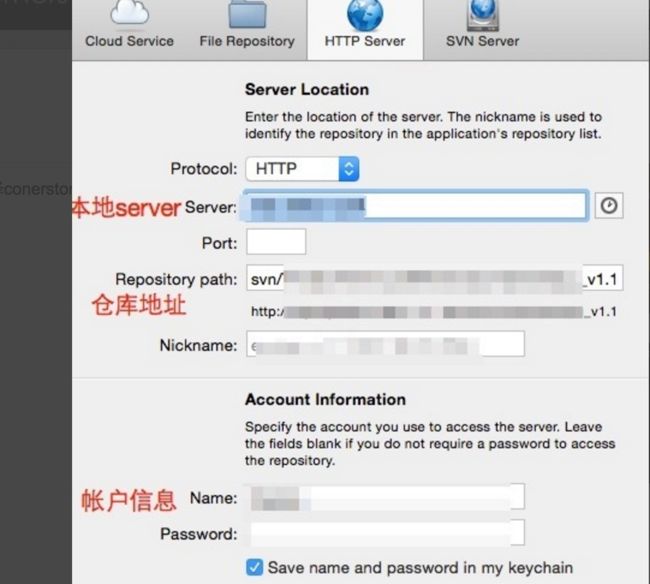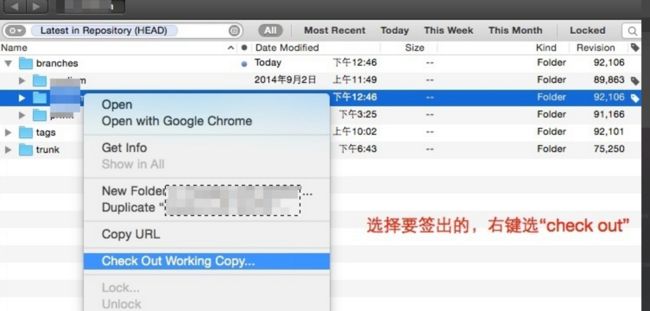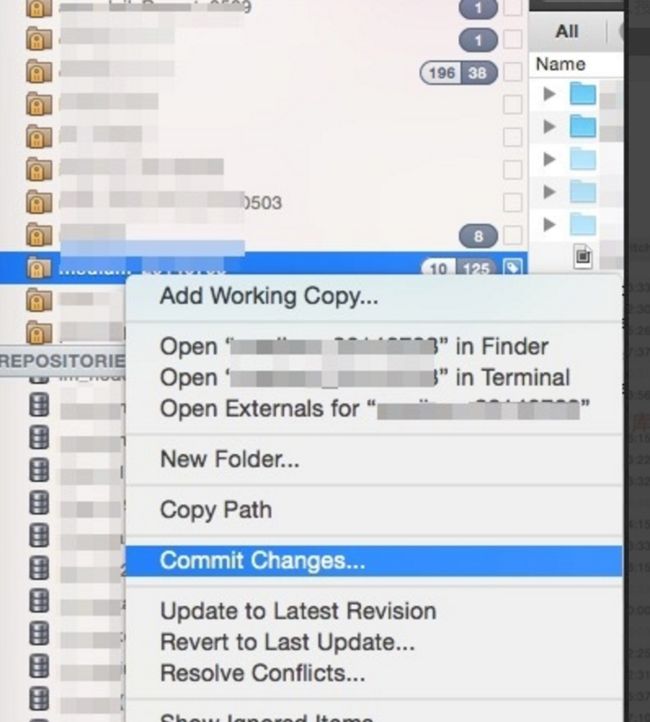- sqlmap笔记
君如尘
网络安全-渗透笔记笔记
1.运行环境sqlmap是用Python编写的,因此首先需要确保你的系统上安装了Python。sqlmap支持Python2.6、2.7和Python3.4及以上版本。2.常用命令通用格式:bythonsqlmap.py-r注入点地址--参数-rpost请求-uget请求--level=测试等级--risk=测试风险-v显示详细信息级别-p针对某个注入点注入-threads更改线程数,加速--ba
- JDK8新特性
陈天在睡觉
知识点总结JavaSEjavaJDK8javase八股文后端
JDK8是官方发布的一个大版本,提供了很多新特性功能给开发者使用,包含语言、编译器、库、工具和JVM等方面的十多个新特性。本文将介绍编码过程中常用的一些新特性。一、Lambda表达式1.优点简化匿名内部类的写法,允许你以简洁的方式表示可传递给方法或存储在变量中的代码块,用更加简洁和表达性的语法来编写匿名函数,从而简化了对函数式接口的实现,使代码更加简洁紧凑。提高了代码的可读性和可维护性,尤其是在处
- JavaScript基础-DOM的一些基本常用语法
Southern Wind
JavaScriptjavascript
总结了一下JS一直到DOM中所用的单词的用法输入方式:window.prompt('请输入数据');输出方式:1、window.alert('HelloJavaScript');2、console.log输出到控制台3、输出数据到页面document.write('hello')JavaScript数据类型1、基本类型string:字符型number:数值型boolean:布尔型2、特殊类型und
- 【自建分布式数据库详细指南】(五)使用:常见API及使用问题
大板牙花生
分布式
延续前几篇文章,下面着重从一些基本的API讲讲从入门到习惯的常用方法,后续更新。USAGE1节点管理设置主节点,又成为协调节点SELECTcitus_set_coordinator_host('coord.example.com',5432);step1.创建节点select*frommaster_add_node('new-node',12345);step2.删除节点step3.新增节点后重新
- 《Oracle DBA入门实战:十大高频问题详解与避坑指南》
鸿·蒙
数据库Oracle数据库DBA入门数据库管理IT技术干货学习笔记
OracleDBA入门作业十问十答本文为OracleDBA入门作业整理,涵盖工具使用、配置管理及权限控制等核心知识点,适合新手快速上手。如有疑问或补充,欢迎评论区交流!1.DBA常用工具有哪些?OracleUniversalInstaller(OUI)用途:安装、升级或删除软件组件。OracleDatabaseConfigurationAssistant(DBCA)用途:通过图形界面创建、删除或修
- Android 中蓝牙Profile与UUID
jaylkh
androidbluetooth
在Android中,常用的几种BluetoothProfile分别为:SPP(SerialPortProfile)、A2DP(AdvancedAudioDistributionProfile)、AVRCP(Audio/VideoRemoteControlProfile)、HID(HumanInterfaceDeviceProfile)、HFP(Hands-FreeProfile)。其中Media相
- 无法访问 GitHub?教你如何轻松解决
CarlowZJ
github
在开发过程中,GitHub是开发者不可或缺的代码托管平台。然而,由于网络环境或地区限制,国内用户有时会遇到无法访问GitHub的问题。本文将详细介绍几种常见原因及解决方法,帮助你快速恢复对GitHub的访问。一、常见原因及解决方案1.DNS解析问题DNS解析问题是最常见的原因之一,可能导致GitHub的域名无法正确解析为IP地址。解决方法:更换公共DNS:将本地DNS服务器更换为公共DNS,例如G
- 178.HarmonyOS NEXT系列教程之列表交换组件错误处理机制
harmonyos-next
温馨提示:本篇博客的详细代码已发布到git:https://gitcode.com/nutpi/HarmonyosNext可以下载运行哦!HarmonyOSNEXT系列教程之列表交换组件错误处理机制效果演示1.错误处理架构1.1错误类型定义//错误类型枚举enumErrorType{DATA_ERROR,//数据错误OPERATION_ERROR,//操作错误NETWORK_ERROR,//网络错
- 使用kubeadm部署高可用IPV4/IPV6集群---V1.32
使用kubeadm部署高可用IPV4/IPV6集群https://github.com/cby-chen/Kubernetes开源不易,帮忙点个star,谢谢了k8s基础系统环境配置配置IP#注意!#若虚拟机是进行克隆的那么网卡的UUID和MachineID会重复#需要重新生成新的UUIDUUID和MachineID#UUID和MachineID重复无法DHCP获取到IPV6地址sshroot@1
- 197.HarmonyOS NEXT系列教程之图案锁振动反馈实现详解
harmonyos-next
温馨提示:本篇博客的详细代码已发布到git:https://gitcode.com/nutpi/HarmonyosNext可以下载运行哦!HarmonyOSNEXT系列教程之图案锁振动反馈实现详解效果预览1.振动功能实现startVibrator(vibratorCount?:number){try{vibrator.startVibration({//设置为'preset',可使用系统预置振动效
- 187.HarmonyOS NEXT系列教程之列表切换案例交互实现详解
harmonyos-next
温馨提示:本篇博客的详细代码已发布到git:https://gitcode.com/nutpi/HarmonyosNext可以下载运行哦!HarmonyOSNEXT系列教程之列表切换案例交互实现详解效果演示1.交互系统概述1.1交互类型//支持的交互类型1.长按拖动排序2.左滑删除3.点击选择4.拖拽动画1.2手势配置//组合手势配置.gesture(GestureGroup(GestureMod
- 188.HarmonyOS NEXT系列教程之列表切换案例工具类与最佳实践
harmonyos-next
温馨提示:本篇博客的详细代码已发布到git:https://gitcode.com/nutpi/HarmonyosNext可以下载运行哦!HarmonyOSNEXT系列教程之列表切换案例工具类与最佳实践效果演示1.日志工具类1.1Logger类实现classLogger{privatedomain:number;privateprefix:string;privateformat:string='
- 186.HarmonyOS NEXT系列教程之列表切换案例数据管理详解
harmonyos-next
温馨提示:本篇博客的详细代码已发布到git:https://gitcode.com/nutpi/HarmonyosNext可以下载运行哦!HarmonyOSNEXT系列教程之列表切换案例数据管理详解效果演示1.数据模型设计1.1ListInfo类@ObservedexportclassListInfo{//列表项数据结构icon:ResourceStr='';//图标资源name:Resource
- 181.HarmonyOS NEXT系列教程之列表交换组件整体架构详解
harmonyos-next
温馨提示:本篇博客的详细代码已发布到git:https://gitcode.com/nutpi/HarmonyosNext可以下载运行哦!HarmonyOSNEXT系列教程之列表交换组件整体架构详解效果演示1.组件概述1.1功能介绍ListExchangeViewComponent是一个支持列表项交换和删除的自定义组件,主要用于实现如扣款列表等场景。主要功能包括:列表项拖拽排序滑动删除自定义列表项
- 震惊! “深度学习”都在学习什么
扉间798
深度学习学习人工智能
常见的机器学习分类算法俗话说三个臭皮匠胜过诸葛亮这里面集成学习就是将单一的算法弱弱结合算法融合用投票给特征值加权重AdaBoost集成学习算法通过迭代训练一系列弱分类器,给予分类错误样本更高权重,使得后续弱分类器更关注这些样本,然后将这些弱分类器线性组合成强分类器,提高整体分类性能。(一)投票机制投票是一种直观且常用的算法融合策略。在多分类问题中,假设有多个分类器对同一数据进行分类判断。每个分类器
- 深度学习 | pytorch + torchvision + python 版本对应及环境安装
zfgfdgbhs
深度学习pythonpytorch
目录一、版本对应二、安装命令(pip)1.版本(1)v2.5.1~v2.0.0(2)v1.13.1~v1.11.0(3)v1.10.1~v1.7.02.安装全过程(1)选择版本(2)安装结果参考文章一、版本对应下表来自pytorch的github官方文档:pytorch/vision:Datasets,TransformsandModelsspecifictoComputerVisionpytor
- Google的BeyondCorp 零信任网络
yinhezhanshen
网络
Google的BeyondCorp是一种零信任安全框架1。简单来说,就是抛弃了传统的以网络边界为基础的安全防护模式,不再认为只要在企业内部网络里就都是安全的,而是把访问控制的重点放在每个用户和设备上。产生背景过去企业常用防火墙等构建安全边界,认为边界内是安全的,边界外有威胁。但随着网络发展,边界变得模糊,攻击技术演进,边界防护效果变差,内部也会出现安全问题。在这种情况下,Google提出了Beyo
- epoll成员函数介绍
C嘎嘎嵌入式开发
Linux服务器c++开发语言
epoll_create1epoll_create1是Linux系统中用于创建一个新的epoll实例的系统调用。epoll是一种高效的I/O事件通知机制,常用于处理大量的文件描述符(如套接字)。epoll_create1是epoll_create的改进版本,提供了更多的灵活性。函数原型intepoll_create1(intflags);参数说明flags类型:int描述:用于指定创建epoll实
- Python画词云图,Python画圆形词云图,API详解
请一直在路上
python开发语言
在Python中,词云图的常用库是wordcloud。以下是核心API参数的详细讲解,以及一个完整的使用示例。一、参数类型默认值说明参数类型默认值说明widthint400词云图的宽度(像素)heightint200词云图的高度(像素)background_colorstr“black”背景颜色,可以是颜色名称(如“white”)或十六进制值(如“#FFFFFF”)colormapstr/matp
- 23、nc文件快速切片与索引
爱转呼啦圈的小兔子
气象数据处理与可视化python气象气象可视化气候变化
1前言在气象、海洋学和环境科学等领域,.nc(NetCDF)格式文件是存储和共享多维科学数据的常用格式。这些数据文件通常包含大量的经度、纬度、时间和垂直层次数据。在处理这些数据时,研究人员常常需要根据特定的地理和时间范围提取数据,以便进行深入分析。为此,我们开发了一个名为nc_slice的Python函数,用于从一个或多个.nc格式文件中高效地筛选和提取数据。nc_slice函数提供了一种简洁而灵
- Python读取nc文件的几种方式
请一直在路上
python
在Python中,有多种方式可以读取NetCDF(.nc)文件。常见的方法包括使用以下库:1.netCDF4这是最常用的库之一,提供了直接读取、写入和处理NetCDF文件的功能。它支持版本3和版本4的NetCDF文件格式。安装:pipinstallnetCDF4用法:importnetCDF4asnc#打开文件dataset=nc.Dataset('example.nc')#查看文件的维度prin
- 机器学习中的 K-均值聚类算法及其优缺点
平凡而伟大.
机器学习机器学习算法均值算法
K-均值聚类是一种常用的无监督学习算法,用于将数据集中的样本分成K个簇。其基本原理是将所有样本点划分到K个簇使得簇内样本点之间的距离尽可能接近,而不同簇之间的距离尽可能远。算法流程如下:随机选择K个样本点作为初始的聚类中心。将每个样本点分配到与其最近的聚类中心所在的簇。更新每个簇的聚类中心为该簇所有样本点的平均值。重复第2步和第3步,直到聚类中心不再变化或者达到最大迭代次数。优点:简单且易于实现。
- vant官网-vant ui 首页-移动端Vue组件库
embelfe_segge
面试学习路线阿里巴巴android前端后端
Vant是有赞前端团队开源的移动端vue组件库,适用于手机端h5页面。鉴于百度搜索不到vant官方网址,分享一下vant组件库官网地址,方便新手使用vant官网地址https://vant-contrib.gitee.io/vant/#/zh-CN/通过npm安装在现有项目中使用Vant时,可以通过npm或yarn进行安装:#Vue2项目,安装Vant2:npmivant-S#Vue3项目,安装V
- Python 常用内建模块-HTMLParser
赔罪
Python系统学习python开发语言
目录HTMLParser小结练习HTMLParser如果我们要编写一个搜索引擎,第一步是用爬虫把目标网站的页面抓下来,第二步就是解析该HTML页面,看看里面的内容到底是新闻、图片还是视频。假设第一步已经完成了,第二步应该如何解析HTML呢?HTML本质上是XML的子集,但是HTML的语法没有XML那么严格,所以不能用标准的DOM或SAX来解析HTML。好在Python提供了HTMLParser来非
- Python 常用内建模块-venv
赔罪
Python系统学习python开发语言
目录venv小结venv在开发Python应用程序的时候,系统安装的Python3只有一个版本:3.x。所有第三方的包都会被pip安装到Python3的site-packages目录下。如果我们要同时开发多个应用程序,那这些应用程序都会共用一个Python,就是安装在系统的Python3。如果应用A需要jinja2.7,而应用B需要jinja2.6怎么办?这种情况下,每个应用可能需要各自拥有一套“
- MATLAB数据的保存与读取
晚风微凉~
java前端javascript
在工程应用中,我们经常需要将未处理完的数据保存起来以便后期使用,或者在一些复杂计算中,我们需要多次计算过程中,由于系统的工作空间会随着系统的关闭而被释放掉,导致下次使用时无法快速调用,所有需要对数据进行保存与读取。1.核心代码1)数据保存基于MATALB的储存数据的常用命令是"save",使用save会将数据以二进制的方式存储在后缀名)为"文件名字.mat";savedemo01使用该命令会将数据
- nvm管理多版本node,nvm 配置国内镜像,npm配置国内镜像
奇纳尼
npm前端node.js
目录前言nvm是什么?安装nvm配置nvm国内镜像nvm常用命令npm配置国内镜像:淘宝镜像nrm源管理命令:可以不用实际项目中会遇到的问题前言公司多个项目需要配置不同版本的node,按照传统方式一直切换下载安装不同版本的node太麻烦了,发现nvm可以管理多版本nodenvm是什么?nvm(node.jsversionmanagement),是一个nodejs的版本管理工具。nvm和n都是nod
- 实时光线追踪技术:Ray Tracing_2024-07-21_02-55-16.Tex
chenjj4003
游戏开发python算法人工智能矩阵线性代数骨骼绑定开发语言
实时光线追踪技术:RayTracing实时光线追踪技术教程基础知识光线追踪原理光线追踪是一种渲染技术,它通过模拟光线在场景中的传播和反射来生成图像。在实时光线追踪中,这一过程被优化以在有限的时间内完成,通常用于游戏和实时动画。其核心原理是逆向追踪,即从观察者(摄像机)发出光线,而不是从光源发出,这样可以减少计算量。示例:光线追踪的基本算法#Python示例代码,展示如何计算光线与场景中物体的交点c
- 图像质量评价学习笔记02:IQA模型性能评价指标(PLCC、SROCC、KROCC、RMSE)
可靠的豆包蟹同志
图像质量评估IQA图像处理计算机视觉人工智能算法
性能好的图像质量评价(IQA)算法,其质量评测分数会与主观质量分数高度一致,IQA有许多评价指标,为了衡量方法测试结果与主观评价之间的一致性,视频质量专家组VQEG(VideoQualityExpertsGroup,目前国际上对视频质量进行标准化及性能测试的权威组织)提出了四个可以验证客观评价结果和主观评价结果之间的紧密程度的四个指标:PLCC、SROCC、KROCC和RMSE,也是目前最常用的I
- 国内 npm 镜像源推荐
PyAIGCMaster
我的学习笔记npm前端node.js
国内npm镜像源推荐除了常用的淘宝镜像(https://registry.npmmirror.com),还有以下国内npm镜像源可供选择:1.CNPM(阿里云)地址:https://r.cnpmjs.org/特点:由cnpm提供,支持同步npm官方仓库。提供更快的下载速度和稳定性。使用方法:npmconfigsetregistryhttps://r.cnpmjs.org/2.京东镜像(JFrogA
- linux系统服务器下jsp传参数乱码
3213213333332132
javajsplinuxwindowsxml
在一次解决乱码问题中, 发现jsp在windows下用js原生的方法进行编码没有问题,但是到了linux下就有问题, escape,encodeURI,encodeURIComponent等都解决不了问题
但是我想了下既然原生的方法不行,我用el标签的方式对中文参数进行加密解密总该可以吧。于是用了java的java.net.URLDecoder,结果还是乱码,最后在绝望之际,用了下面的方法解决了
- Spring 注解区别以及应用
BlueSkator
spring
1. @Autowired
@Autowired是根据类型进行自动装配的。如果当Spring上下文中存在不止一个UserDao类型的bean,或者不存在UserDao类型的bean,会抛出 BeanCreationException异常,这时可以通过在该属性上再加一个@Qualifier注解来声明唯一的id解决问题。
2. @Qualifier
当spring中存在至少一个匹
- printf和sprintf的应用
dcj3sjt126com
PHPsprintfprintf
<?php
printf('b: %b <br>c: %c <br>d: %d <bf>f: %f', 80,80, 80, 80);
echo '<br />';
printf('%0.2f <br>%+d <br>%0.2f <br>', 8, 8, 1235.456);
printf('th
- config.getInitParameter
171815164
parameter
web.xml
<servlet>
<servlet-name>servlet1</servlet-name>
<jsp-file>/index.jsp</jsp-file>
<init-param>
<param-name>str</param-name>
- Ant标签详解--基础操作
g21121
ant
Ant的一些核心概念:
build.xml:构建文件是以XML 文件来描述的,默认构建文件名为build.xml。 project:每个构建文
- [简单]代码片段_数据合并
53873039oycg
代码
合并规则:删除家长phone为空的记录,若一个家长对应多个孩子,保留一条家长记录,家长id修改为phone,对应关系也要修改。
代码如下:
- java 通信技术
云端月影
Java 远程通信技术
在分布式服务框架中,一个最基础的问题就是远程服务是怎么通讯的,在Java领域中有很多可实现远程通讯的技术,例如:RMI、MINA、ESB、Burlap、Hessian、SOAP、EJB和JMS等,这些名词之间到底是些什么关系呢,它们背后到底是基于什么原理实现的呢,了解这些是实现分布式服务框架的基础知识,而如果在性能上有高的要求的话,那深入了解这些技术背后的机制就是必须的了,在这篇blog中我们将来
- string与StringBuilder 性能差距到底有多大
aijuans
之前也看过一些对string与StringBuilder的性能分析,总感觉这个应该对整体性能不会产生多大的影响,所以就一直没有关注这块!
由于学程序初期最先接触的string拼接,所以就一直没改变过自己的习惯!
- 今天碰到 java.util.ConcurrentModificationException 异常
antonyup_2006
java多线程工作IBM
今天改bug,其中有个实现是要对map进行循环,然后有删除操作,代码如下:
Iterator<ListItem> iter = ItemMap.keySet.iterator();
while(iter.hasNext()){
ListItem it = iter.next();
//...一些逻辑操作
ItemMap.remove(it);
}
结果运行报Con
- PL/SQL的类型和JDBC操作数据库
百合不是茶
PL/SQL表标量类型游标PL/SQL记录
PL/SQL的标量类型:
字符,数字,时间,布尔,%type五中类型的
--标量:数据库中预定义类型的变量
--定义一个变长字符串
v_ename varchar2(10);
--定义一个小数,范围 -9999.99~9999.99
v_sal number(6,2);
--定义一个小数并给一个初始值为5.4 :=是pl/sql的赋值号
- Mockito:一个强大的用于 Java 开发的模拟测试框架实例
bijian1013
mockito单元测试
Mockito框架:
Mockito是一个基于MIT协议的开源java测试框架。 Mockito区别于其他模拟框架的地方主要是允许开发者在没有建立“预期”时验证被测系统的行为。对于mock对象的一个评价是测试系统的测
- 精通Oracle10编程SQL(10)处理例外
bijian1013
oracle数据库plsql
/*
*处理例外
*/
--例外简介
--处理例外-传递例外
declare
v_ename emp.ename%TYPE;
begin
SELECT ename INTO v_ename FROM emp
where empno=&no;
dbms_output.put_line('雇员名:'||v_ename);
exceptio
- 【Java】Java执行远程机器上Linux命令
bit1129
linux命令
Java使用ethz通过ssh2执行远程机器Linux上命令,
封装定义Linux机器的环境信息
package com.tom;
import java.io.File;
public class Env {
private String hostaddr; //Linux机器的IP地址
private Integer po
- java通信之Socket通信基础
白糖_
javasocket网络协议
正处于网络环境下的两个程序,它们之间通过一个交互的连接来实现数据通信。每一个连接的通信端叫做一个Socket。一个完整的Socket通信程序应该包含以下几个步骤:
①创建Socket;
②打开连接到Socket的输入输出流;
④按照一定的协议对Socket进行读写操作;
④关闭Socket。
Socket通信分两部分:服务器端和客户端。服务器端必须优先启动,然后等待soc
- angular.bind
boyitech
AngularJSangular.bindAngularJS APIbind
angular.bind 描述: 上下文,函数以及参数动态绑定,返回值为绑定之后的函数. 其中args是可选的动态参数,self在fn中使用this调用。 使用方法: angular.bind(se
- java-13个坏人和13个好人站成一圈,数到7就从圈里面踢出一个来,要求把所有坏人都给踢出来,所有好人都留在圈里。请找出初始时坏人站的位置。
bylijinnan
java
import java.util.ArrayList;
import java.util.List;
public class KickOutBadGuys {
/**
* 题目:13个坏人和13个好人站成一圈,数到7就从圈里面踢出一个来,要求把所有坏人都给踢出来,所有好人都留在圈里。请找出初始时坏人站的位置。
* Maybe you can find out
- Redis.conf配置文件及相关项说明(自查备用)
Kai_Ge
redis
Redis.conf配置文件及相关项说明
# Redis configuration file example
# Note on units: when memory size is needed, it is possible to specifiy
# it in the usual form of 1k 5GB 4M and so forth:
#
- [强人工智能]实现大规模拓扑分析是实现强人工智能的前奏
comsci
人工智能
真不好意思,各位朋友...博客再次更新...
节点数量太少,网络的分析和处理能力肯定不足,在面对机器人控制的需求方面,显得力不从心....
但是,节点数太多,对拓扑数据处理的要求又很高,设计目标也很高,实现起来难度颇大...
- 记录一些常用的函数
dai_lm
java
public static String convertInputStreamToString(InputStream is) {
StringBuilder result = new StringBuilder();
if (is != null)
try {
InputStreamReader inputReader = new InputStreamRead
- Hadoop中小规模集群的并行计算缺陷
datamachine
mapreducehadoop并行计算
注:写这篇文章的初衷是因为Hadoop炒得有点太热,很多用户现有数据规模并不适用于Hadoop,但迫于扩容压力和去IOE(Hadoop的廉价扩展的确非常有吸引力)而尝试。尝试永远是件正确的事儿,但有时候不用太突进,可以调优或调需求,发挥现有系统的最大效用为上策。
-----------------------------------------------------------------
- 小学4年级英语单词背诵第二课
dcj3sjt126com
englishword
egg 蛋
twenty 二十
any 任何
well 健康的,好
twelve 十二
farm 农场
every 每一个
back 向后,回
fast 快速的
whose 谁的
much 许多
flower 花
watch 手表
very 非常,很
sport 运动
Chinese 中国的
- 自己实践了github的webhooks, linux上面的权限需要注意
dcj3sjt126com
githubwebhook
环境, 阿里云服务器
1. 本地创建项目, push到github服务器上面
2. 生成www用户的密钥
sudo -u www ssh-keygen -t rsa -C "
[email protected]"
3. 将密钥添加到github帐号的SSH_KEYS里面
3. 用www用户执行克隆, 源使
- Java冒泡排序
蕃薯耀
冒泡排序Java冒泡排序Java排序
冒泡排序
>>>>>>>>>>>>>>>>>>>>>>>>>>>>>>>>>>
蕃薯耀 2015年6月23日 10:40:14 星期二
http://fanshuyao.iteye.com/
- Excle读取数据转换为实体List【基于apache-poi】
hanqunfeng
apache
1.依赖apache-poi
2.支持xls和xlsx
3.支持按属性名称绑定数据值
4.支持从指定行、列开始读取
5.支持同时读取多个sheet
6.具体使用方式参见org.cpframework.utils.excelreader.CP_ExcelReaderUtilTest.java
比如:
Str
- 3个处于草稿阶段的Javascript API介绍
jackyrong
JavaScript
原文:
http://www.sitepoint.com/3-new-javascript-apis-may-want-follow/?utm_source=html5weekly&utm_medium=email
本文中,介绍3个仍然处于草稿阶段,但应该值得关注的Javascript API.
1) Web Alarm API
&
- 6个创建Web应用程序的高效PHP框架
lampcy
Web框架PHP
以下是创建Web应用程序的PHP框架,有coder bay网站整理推荐:
1. CakePHP
CakePHP是一个PHP快速开发框架,它提供了一个用于开发、维护和部署应用程序的可扩展体系。CakePHP使用了众所周知的设计模式,如MVC和ORM,降低了开发成本,并减少了开发人员写代码的工作量。
2. CodeIgniter
CodeIgniter是一个非常小且功能强大的PHP框架,适合需
- 评"救市后中国股市新乱象泛起"谣言
nannan408
首先来看百度百家一位易姓作者的新闻:
三个多星期来股市持续暴跌,跌得投资者及上市公司都处于极度的恐慌和焦虑中,都要寻找自保及规避风险的方式。面对股市之危机,政府突然进入市场救市,希望以此来重建市场信心,以此来扭转股市持续暴跌的预期。而政府进入市场后,由于市场运作方式发生了巨大变化,投资者及上市公司为了自保及为了应对这种变化,中国股市新的乱象也自然产生。
首先,中国股市这两天
- 页面全屏遮罩的实现 方式
Rainbow702
htmlcss遮罩mask
之前做了一个页面,在点击了某个按钮之后,要求页面出现一个全屏遮罩,一开始使用了position:absolute来实现的。当时因为画面大小是固定的,不可以resize的,所以,没有发现问题。
最近用了同样的做法做了一个遮罩,但是画面是可以进行resize的,所以就发现了一个问题,当画面被reisze到浏览器出现了滚动条的时候,就发现,用absolute 的做法是有问题的。后来改成fixed定位就
- 关于angularjs的点滴
tntxia
AngularJS
angular是一个新兴的JS框架,和以往的框架不同的事,Angularjs更注重于js的建模,管理,同时也提供大量的组件帮助用户组建商业化程序,是一种值得研究的JS框架。
Angularjs使我们可以使用MVC的模式来写JS。Angularjs现在由谷歌来维护。
这里我们来简单的探讨一下它的应用。
首先使用Angularjs我
- Nutz--->>反复新建ioc容器的后果
xiaoxiao1992428
DAOmvcIOCnutz
问题:
public class DaoZ {
public static Dao dao() { // 每当需要使用dao的时候就取一次
Ioc ioc = new NutIoc(new JsonLoader("dao.js"));
return ioc.get(